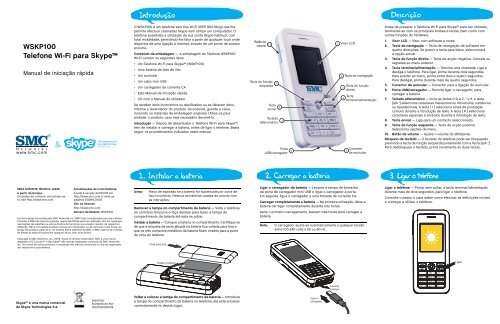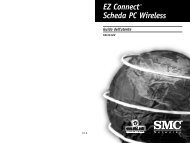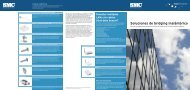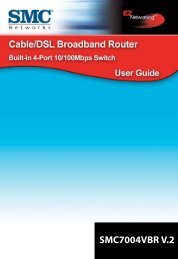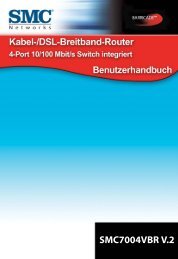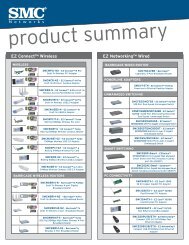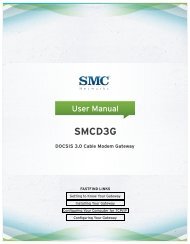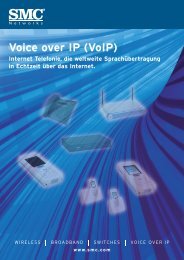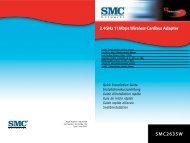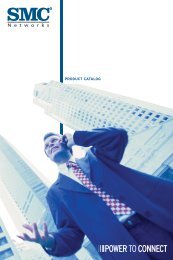Download - SMC
Download - SMC
Download - SMC
Create successful ePaper yourself
Turn your PDF publications into a flip-book with our unique Google optimized e-Paper software.
WSKP100<br />
Telefone Wi-Fi para Skype<br />
Manual de iniciação rápida<br />
www.smc.com<br />
PARA SUPORTE TÉCNICO, LIGUE<br />
A partir da Europa:<br />
Os dados de contacto encontram-se<br />
no site http://www.smc.com<br />
Skype é uma marca comercial<br />
da Skype Technologies S.A.<br />
The whole world<br />
can talk for free.<br />
Skype.Com<br />
Actualizações de controladores:<br />
Aceda à secção SUPPORT em<br />
http://www.smc.com e visite as<br />
páginas DOWNLOADS.<br />
Site na Internet:<br />
http://www.smc.com<br />
Número de Modelo: WSKP100<br />
As informações fornecidas pela <strong>SMC</strong> Networks, Inc. (<strong>SMC</strong>) são consideradas precisas e fiáveis.<br />
Contudo, a SMS não assume qualquer responsabilidade pela sua utilização nem por quaisquer<br />
usurpações de patentes ou outros direitos de terceiros, que possam resultar da respectiva<br />
utilização. Não é concedida qualquer licença por implicação, ou de nenhuma outra forma, ao<br />
abrigo de qualquer patente ou de direitos sobre patentes da <strong>SMC</strong>. A <strong>SMC</strong> reserva-se o direito<br />
de alterar as especificações em qualquer altura, sem aviso prévio.<br />
Copyright © <strong>SMC</strong> Networks, Inc., 2006. Todos os direitos reservados. <strong>SMC</strong> é uma marca<br />
registada e EZ Connect e Barricade são marcas registadas comercial da <strong>SMC</strong> Networks,<br />
Inc. Os nomes de outros produtos e empresas são marcas comerciais ou marcas registadas<br />
dos respectivos proprietários.<br />
WSKP100<br />
E072006-EK-R01<br />
150200029400E<br />
Introdução Descrição<br />
O WSKP100 é um telefone sem fios Wi-Fi (IEEE 802.11b/g) que lhe<br />
permite efectuar chamadas Skype sem utilizar um computador. O<br />
telefone possibilita a utilização da sua conta Skype habitual, com<br />
total mobilidade, permitindo-lhe falar a partir de qualquer local onde<br />
disponha de uma ligação à Internet, através de um ponto de acesso<br />
próximo.<br />
Conteúdo da embalagem — A embalagem do Telefone WSKP100<br />
Wi-Fi contém os seguintes itens:<br />
• Um Telefone Wi-Fi para Skype (WSKP100)<br />
• Uma bateria de iões de lítio<br />
• Um auricular<br />
• Um cabo mini USB<br />
• Um carregador de corrente CA<br />
• Este Manual de iniciação rápida.<br />
• CD com o Manual do utilizador<br />
Se receber itens incorrectos ou danificados ou se faltarem itens,<br />
informe o revendedor do produto. Se possível, guarde a caixa,<br />
incluindo os materiais de embalagem originais. Utilize-os para<br />
embalar o produto, caso seja necessário devolvê-lo.<br />
Introdução — Depois de desembalar o Telefone Wi-Fi para Skype,<br />
tem de instalar e carregar a bateria, antes de ligar o telefone. Basta<br />
seguir os procedimentos indicados neste manual.<br />
Botão de<br />
volume<br />
10<br />
Tecla de função<br />
esquerda<br />
9<br />
Tecla<br />
enviar<br />
Teclado<br />
alfanumérico<br />
8<br />
7<br />
Porta<br />
USB/carregador<br />
6<br />
1<br />
Visor LCD<br />
2<br />
3<br />
4<br />
Tecla de navegação<br />
Tecla de função<br />
direita<br />
Tecla<br />
terminar/alimentação<br />
5<br />
Conector<br />
de auricular<br />
Antes de preparar o Telefone Wi-Fi para Skype para ser utilizado,<br />
familiarize-se com os principais botões e teclas, bem como com<br />
outras funções do hardware.<br />
1. Visor LCD — Visor com software a cores.<br />
2. Tecla de navegação — Tecla de navegação de software em<br />
quatro direcções. Se premir a tecla para baixo, seleccionará<br />
a opção actual.<br />
3. Tecla de função direita — Tecla de acção negativa. Cancela ou<br />
regressa ao menu anterior.<br />
4. Tecla terminar/alimentação — Termina uma chamada. Liga e<br />
desliga o telefone. Para ligar, prima durante dois segundos.<br />
Para aceder ao menu, prima entre dois e quatro segundos.<br />
Para desligar, prima durante mais de quatro segundos.<br />
5. Conector de auricular — Conector para a ligação do auricular.<br />
6. Porta USB/carregador — Permite ligar o carregador, para<br />
carregar a bateria.<br />
7. Teclado alfanumérico — Inclui as teclas 0-9, A-Z, * e #. A tecla<br />
[a/A *] selecciona caracteres maiúsculos ou minúsculos, numéricos<br />
ou hexadecimais. A tecla [ 1 ] selecciona sinais de pontuação<br />
comuns durante a introdução de texto. A tecla [ # ] selecciona<br />
caracteres especiais e símbolos durante a introdução de texto.<br />
8. Tecla enviar — Liga para um contacto seleccionado.<br />
9. Tecla de função esquerda — Tecla de acção positiva.<br />
Selecciona opções de menu.<br />
10. Botão de volume — Ajusta o volume do altifalante.<br />
Bloqueio de teclado — O teclado do telefone pode ser bloqueado<br />
premindo a tecla de função esquerda juntamente com a tecla [a/A *].<br />
Para desbloquear o teclado, prima novamente as duas teclas.<br />
1. Instalar a bateria 2. Carregar a bateria<br />
3. Ligar o telefone<br />
Aviso: Risco de explosão se a bateria for substituída por outra de<br />
tipo incorrecto. Destrua as baterias usadas de acordo com<br />
as instruções.<br />
Remover a tampa do compartimento da bateria — Volte o telefone<br />
ao contrário. Empurre e faça deslizar para baixo a tampa do<br />
compartimento da bateria até esta se soltar.<br />
Instalar a bateria — Coloque a bateria no compartimento. Certifique-se<br />
de que a etiqueta de texto afixada na bateria fica voltada para fora e<br />
que os três contactos metálicos da bateria ficam virados para a parte<br />
de cima do telefone.<br />
Puxe para fora<br />
Instale a bateria<br />
Voltar a colocar a tampa do compartimento da bateria — Introduza<br />
a tampa do compartimento da bateria no telefone, até esta encaixar<br />
correctamente no devido lugar.<br />
Ligar o carregador da bateria — Levante a tampa de borracha<br />
da porta de carregador mini USB e ligue o carregador à porta.<br />
Em seguida, ligue o carregador a uma tomada de corrente CA.<br />
Carregar completamente a bateria — Na primeira utilização, deixe a<br />
bateria carregar completamente durante oito horas.<br />
Após o primeiro carregamento, bastam três horas para carregar a<br />
bateria.<br />
Nota: O carregador ajusta-se automaticamente a qualquer tensão<br />
entre 100-240 volts a 50 ou 60 Hz.<br />
Ligue o<br />
carregador<br />
Levante<br />
a tampa<br />
Ligar o telefone — Prima, sem soltar, a tecla terminar/alimentação<br />
durante mais de dois segundos, para ligar o telefone.<br />
Consulte o passo 4, para saber como efectuar as definições iniciais<br />
e começar a utilizar o telefone.<br />
GHI 4<br />
1 ABC 2 DEF 3<br />
JKL 5 MNO 6<br />
PQRS 7 TUV 8 WXYZ 9<br />
a/A<br />
*<br />
+ 0 #<br />
Ligar
4. Efectuar as definições iniciais 5. Efectuar uma chamada<br />
Depois de ligar o Telefone Wi-Fi para Skype pela<br />
primeira vez, realize o seguinte procedimento:<br />
1. Seleccione o idioma do visor. O valor<br />
predefinido é Inglês.<br />
2. Desloque-se para baixo e leia o Acordo do<br />
Skype completo. Prima a tecla de função<br />
esquerda, para aceitar o Acordo.<br />
3. O telefone procura pontos de acesso<br />
próximos e apresenta a lista daqueles<br />
que forem detectados.<br />
Normalmente, é necessário estar num<br />
perímetro de 90 m de um ponto de acesso<br />
sem fios à rede, para poder estabelecer<br />
ligação à mesma. Se a rede à qual pretende<br />
O visor LCD do telefone<br />
O visor LCD a cores do Telefone Wi-Fi para Skype inclui diversos<br />
indicadores de estado e permite o acesso à interface baseada em<br />
menus. A imagem em baixo mostra o ecrã principal e os respectivos<br />
elementos.<br />
Estado do sinal<br />
sem fios<br />
Estado online<br />
Skype<br />
Crédito Skype<br />
Acção da tecla<br />
de função<br />
esquerda<br />
Estado da bateria — Indica o estado da bateria.<br />
Estado do sinal sem fios — Indica a intensidade do sinal de rede Wi-Fi.<br />
Notificações do telefone — Os ícones de notificação alertam o utilizador<br />
para determinados eventos e definições.<br />
Estado online Skype — Indica o estado online Skype actual. Pode<br />
definir o estado online utilizando o menu para seleccionar [Status]<br />
(Estado) e, em seguida, [Change status] (Alterar estado).<br />
Online. O estado normal quando está a utilizar o Skype.<br />
Offline. Quando não está ligado ao Skype.<br />
Estado<br />
da bateria<br />
Notificações<br />
Hora actual<br />
Acção da tecla<br />
de função<br />
direita<br />
estabelecer ligação não se encontrar na lista, desloque-se para outro<br />
local e tente de novo.<br />
4. Na lista de redes sem fios, seleccione a<br />
rede sem fios à qual pretende estabelecer<br />
ligação e prima a tecla de função esquerda<br />
para aceder ao menu [Options] (Opções).<br />
Em seguida, seleccione [Connect] (Ligar).<br />
Se for necessária uma chave de segurança,<br />
o telefone solicita-la-á. As chaves de<br />
segurança devem ser fornecidas pelo<br />
operador de rede sem fios.<br />
As informações do ponto de acesso são guardadas na memória<br />
do telefone como [Preferred Network] (Rede preferida) e serão<br />
utilizadas da próxima vez que o telefone for ligado.<br />
5. Se já possuir uma conta Skype, aceda à<br />
mesma utilizando o seu nome de utilizador<br />
e palavra-passe.<br />
Note que se já tiver acedido à sua conta<br />
Skype a partir do PC, deverá sair primeiro,<br />
antes de utilizar o telefone. Não pode<br />
aceder à sua conta Skype a partir de dois<br />
dispositivos em simultâneo.<br />
Também pode criar uma nova conta,<br />
utilizando o telefone.<br />
Do Not Disturb (Não incomodar). Pode definir este estado<br />
para indicar que está ocupado.<br />
Skype Me (Contactável). Torna o seu nome Skype disponível<br />
para que possam ligar-lhe.<br />
Away (Ausente). Pode definir este estado para indicar que<br />
está ausente.<br />
Not Available (Indisponível). Pode definir este estado para<br />
indicar que não está disponível para atender chamadas.<br />
Invisible (Invisível). Indica às outras pessoas que está offline,<br />
embora continue ligado ao Skype e possa efectuar chamadas.<br />
Hora actual — A hora actual definida no telefone. Pode definir a data<br />
e hora do telefone utilizando o menu para seleccionar [Settings]<br />
(Definições) e, em seguida, [Time and Date] (Data e hora).<br />
Crédito Skype — O seu saldo actual de crédito Skype.<br />
Acção da tecla de função direita — A acção que ocorre quando prime a<br />
tecla de função direita. Normalmente, a tecla de função direita cancela a<br />
última acção ou regressa ao menu anterior. A partir do ecrã principal,<br />
esta tecla permite o acesso aos Contactos.<br />
Acção da tecla de função esquerda — A acção que ocorre quando prime<br />
a tecla de função esquerda. Normalmente, a tecla de função esquerda<br />
selecciona a opção de menu actual ou confirma uma definição. A partir<br />
do ecrã principal, esta tecla permite o acesso ao menu do utilizador.<br />
Quando a ligação ao Skype é bem sucedida,<br />
pode começar a efectuar chamadas. A lista<br />
de contactos actual deverá ser apresentada<br />
no ecrã [Contacts] (Contactos).<br />
Note que o download das listas de contactos<br />
de grandes dimensões demora alguns<br />
minutos durante a ligação inicial.<br />
O menu principal permite o acesso a todas as definições do Skype e<br />
do telefone. É muito fácil deslocar-se nos menus, utilizando a tecla de<br />
navegação em 4 direcções. Basta mover a tecla de navegação para<br />
cima ou para baixo, para evidenciar uma opção de menu, e em seguida<br />
premi-la para seleccionar a opção.<br />
Prima para aceder<br />
ao menu principal<br />
Menu Descrição<br />
Contacts (Contactos) Os seus Contactos e o respectivo estado Skype<br />
History (Histórico) Apresenta a lista das chamadas não atendidas,<br />
recebidas e efectuadas, mensagens de voz e pedidos<br />
de detalhe<br />
Status (Estado) Define o estado e o perfil do utilizador e sai do Skype<br />
Add Contact Adiciona um número Skype ou SkypeOut aos seus<br />
(Adicionar contacto) Contactos<br />
Search (Procurar) Procura contactos Skype online<br />
Services (Serviços) Define o crédito Skype, SkypeIn e correio de voz<br />
Settings (Definições) Permite aceder a outras definições do telefone<br />
Para efectuar uma chamada Skype, proceda do<br />
seguinte modo:<br />
1. Certifique-se de que possui uma ligação<br />
válida à rede, antes de efectuar uma<br />
chamada.<br />
2. Prima a tecla de função direita [Contacts]<br />
(Contactos).<br />
3. Utilize a tecla de navegação para se deslocar<br />
para baixo e seleccione o nome do contacto<br />
para o qual pretende telefonar.<br />
4. Prima a tecla para efectuar a chamada.<br />
5. Quando concluir a chamada, prima o botão<br />
terminar.<br />
O menu principal O menu da tecla de alimentação<br />
Para aceder ao menu da tecla de alimentação, prima a tecla terminar/<br />
alimentação durante mais de dois segundos, mas menos de quatro, e<br />
solte-a. O menu apresenta as opções em função da ligação de rede<br />
actual e do estado de ligação ao Skype<br />
.<br />
Prima durante dois<br />
segundos para aceder<br />
ao menu da tecla de<br />
alimentação<br />
Menu Descrição<br />
Switch Off (Desligar) Desliga o telefone<br />
Silent/Sounds On<br />
(Silêncio/som activo)<br />
Activa e desactiva o volume do tom de toque<br />
Change Status (Alterar estado) Altera o estado online no Skype<br />
My Profile (Meu perfil) Altera as informações do seu perfil no Skype<br />
Sign In/Out (Entrar/Sair) Permite aceder ou sair do Skype<br />
Find/View Networks<br />
(Encontrar/ver redes)<br />
Apresenta a lista de redes Wi-Fi detectadas<br />
Network Details<br />
Apresenta informações sobre a ligação à<br />
(Detalhes da rede)<br />
rede